November 27,2021
Windows 10: Jeśli dysk twardy nadal nazywa się „Windows 7”
by Kolbowicz Marek
Po kliknięciu struktury plików dysku C: zauważysz, że wpis „Windows 7” nadal pojawia się, gdy spojrzysz na dysk systemowy C:. A jednak zaktualizowałeś system do Windows 10 kilka miesięcy temu!
Dlaczego nadal jest tutaj napisane „Windows7_OS”? To już od dawna Windows 10! $ ('. magnificPopup'). magnificPopup ({
typ: 'obraz'
});
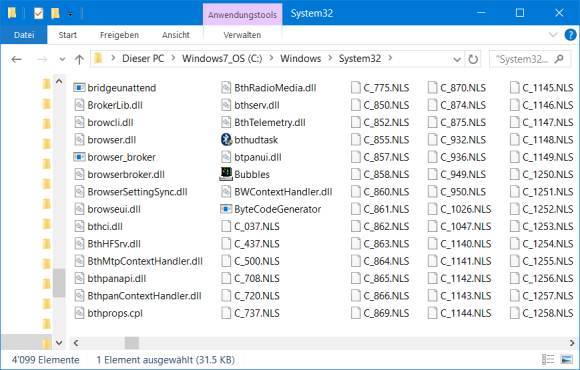
Rozwiązanie: Dzieje się tak, jeśli system Windows 7 lub 8 był wcześniej zainstalowany w systemie, dysk C: w tym czasie miał pasującą etykietę woluminu i został uaktualniony do systemu Windows 10. Chodzi o to, że podczas aktualizacji zainstalowana wersja systemu operacyjnego zostaje podniesiona do najnowszej wersji, ale sama etykieta dysku twardego pozostaje bez zmian.
«Jakie jest imię? To, co nazywa się dla nas różą, jakkolwiek by się nie nazywało, pachnie pięknie »- William Szekspir już o tym wiedział. Nazwa dysku twardego nie ma wpływu na jego funkcję. Nawet jeśli jest to problem czysto kosmetyczny, możesz łatwo zmienić nazwę dysku twardego.
Opcja 1 - za pomocą Eksploratora: Otwórz właściwości napędu bezpośrednio z Eksploratora Windows. Przejdź do tego komputera w lewej kolumnie. Dysk C: pojawia się w prawej części okna w obszarze Urządzenia i dyski. Kliknij prawym przyciskiem myszy i otwórz właściwości.
Otwórz właściwości $ ('. MagnificPopup'). MagnificPopup ({
typ: 'obraz'
});
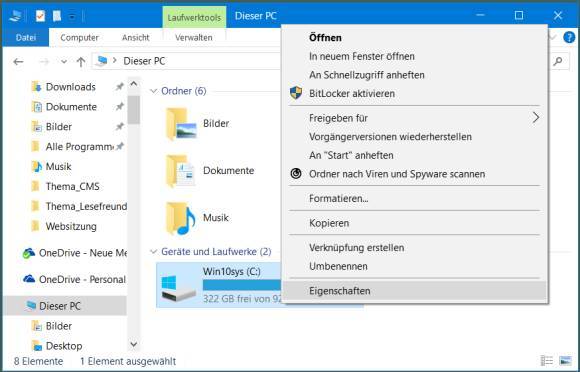
W zakładce Ogólne znajdziesz u góry pole, którego szukasz. Tutaj po prostu zmieniasz nazwę dysku na inną, np. na Windows10_OS lub Win10sys. Kliknij OK. Litera dysku jest zachowywana.
Wariant 2 - poprzez zarządzanie nośnikami danych: Nawiasem mówiąc, to samo jest również możliwe poprzez zarządzanie nośnikami danych. Naciśnij klawisz Windows lub kliknij Start. Wpisz coś takiego jak dysk twardy i kliknij opcję Utwórz i sformatuj partycje dysku twardego, która się pojawi. Spowoduje to wylądowanie w zarządzaniu dyskami. Fani klawiatury wolą nacisnąć klawisz Windows + R, aby otworzyć Zarządzanie dyskami, wpisać diskmgmt.msc i nacisnąć Enter.
Dysk C: w zarządzaniu dyskami $ ('. MagnificPopup'). MagnificPopup ({
typ: 'obraz'
});
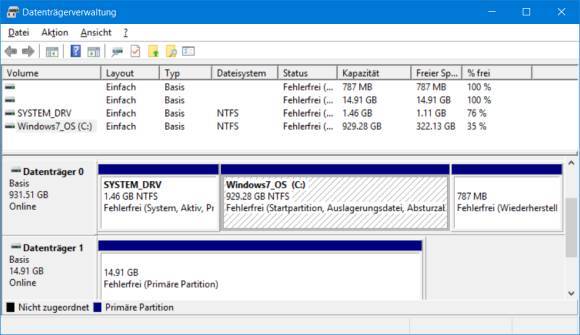
Kliknij dysk C: tak, aby był podświetlony (zakreskowany). Teraz kliknij prawym przyciskiem myszy dysk C: i tutaj ponownie kliknij Właściwości. Zmień nazwę zgodnie z powyższym opisem.
Zmiana zaczyna obowiązywać natychmiast w obu przypadkach.
Szybka odpowiedź na często zadawane pytanie: Czy to nie wpływa na funkcję? Nie, ponieważ Windows i zainstalowane na nim programy działają albo z literami dysków, albo z tak zwanym identyfikatorem woluminu. Ta ostatnia to tajemnicza sekwencja liter i cyfr, z którą zwykle się nie spotykasz i której nie można zmienić jednym kliknięciem. Aby to zrobić, musiałbyś użyć narzędzia wiersza poleceń, takiego jak VolumeID.





